Démarrer et surveiller vos campagnes orchestrées start-monitor
Une fois que vous avez créé votre campagne orchestrée et conçu les tâches à effectuer dans la zone de travail, vous pouvez la publier et contrôler son exécution.
Vous pouvez également exécuter la campagne en mode test pour vérifier son exécution et le résultat des différentes activités.
Tester votre campagne avant la publication test
Journey Optimizer vous permet de tester les campagnes orchestrées avant leur mise en ligne. Lorsqu’une campagne est créée, elle passe par défaut à l’état Brouillon. Dans cet état, vous pouvez exécuter la campagne manuellement pour tester le flux.
Pour tester une campagne orchestrée, ouvrez la campagne et sélectionnez Démarrer.

Chaque activité de la campagne est exécutée de manière séquentielle jusqu’à la fin de la zone de travail. Lors du test, vous pouvez contrôler l’exécution de la campagne à l’aide de la barre d’actions de la zone de travail. Plusieurs possibilités sʼoffrent alors à vous :
- Arrêtez l’exécution à tout moment.
- Démarrez l’exécution à nouveau.
- Reprenez l’exécution si elle a été précédemment mise en pause.
L’icône Alertes / Avertissement de la barre d’outils de la zone de travail vous informe des problèmes, notamment des avertissements qui peuvent apparaître de manière proactive avant l’exécution et des erreurs qui se produisent pendant ou après l’exécution.

Vous pouvez également identifier rapidement les activités ayant échoué à l’aide des indicateurs visuels de statut affichés directement sur chaque activité. Pour une résolution détaillée des problèmes, ouvrez les journaux de la campagne qui fournissent des informations détaillées sur l’erreur et son contexte.
Si vous avez ajouté des activités de canal dans la zone de travail, vous pouvez prévisualiser et tester le contenu de vos messages à l’aide du bouton Simuler le contenu. Découvrez comment utiliser les activités de canal
Une fois validée, la campagne peut être publiée.
Publier la campagne publish
Une fois votre campagne testée et prête, cliquez sur Publier pour la mettre en ligne.

Le flux visuel redémarre et les profils réels commencent à circuler dans le parcours en temps réel.
Si l’action de publication échoue (en raison d’un contenu de message manquant, par exemple), vous recevez un avertissement et vous devez résoudre le problème avant de réessayer. Une fois la publication terminée, la campagne commence à s’exécuter (immédiatement ou selon le planning), passe du statut Brouillon au statut Active et passe en « Lecture seule ».
Surveiller l’exécution de la campagne monitor
Surveillance du flux visuel flow
Lors de l’exécution (en mode test ou actif), le flux visuel montre le déplacement des profils dans le parcours en temps réel. Le nombre de profils qui passent d’une tâche à l’autre est affiché.

Les données transportées d’une activité à l’autre via les transitions sont stockées dans une table de travail temporaire. Ces données peuvent être affichées pour chaque transition. Pour examiner les données transmises entre les activités :
-
Sélectionnez une transition.
-
Dans le volet des propriétés, cliquez sur Prévisualiser le schéma pour afficher le schéma de la table de travail. Sélectionnez Prévisualiser les résultats pour afficher les données transportées.

Indicateurs d’exécution d’une activité activities
Les indicateurs visuels de statut vous aident à déterminer les performances de chaque activité :
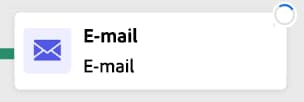
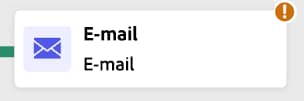
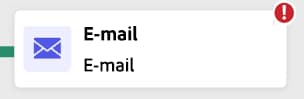
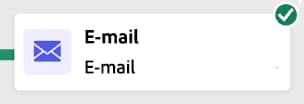
Logs et tâches logs-tasks
La surveillance des journaux et des tâches est une étape essentielle pour analyser vos campagnes orchestrées et vérifier qu’elles s’exécutent correctement. Les journaux et les tâches sont accessibles à partir du bouton Journaux, disponible dans les modes Test et Active, dans la barre d’outils de la zone de travail.

L’écran Journaux et tâches fournit un historique complet de l’exécution de votre campagne : il consigne toutes les actions de l’utilisateur ou de l’utilisatrice, ainsi que les erreurs rencontrées.

Deux types d’informations sont disponibles :
- L’onglet Journal contient l’historique chronologique de toutes les opérations et erreurs.
- L’onglet Tâches détaille la séquence d’exécution des activités, étape par étape.
Sous les deux onglets, vous pouvez choisir les colonnes à afficher et leur ordre, appliquer des filtres et trouver rapidement des informations à l’aide du champ de recherche.
Étapes suivantes next
Après avoir démarré la zone de travail de la campagne orchestrée, vous pouvez utiliser les fonctionnalités de création de rapports de Journey Optimizer pour obtenir des informations, telles que le comportement de l’audience et la mesure des performances de chaque étape de votre parcours client. En savoir plus sur la création de rapports sur les campagnes orchestrées